AverMedia EB3004MD. Felhasználói leírás
|
|
|
- Jenő Tamás
- 8 évvel ezelőtt
- Látták:
Átírás
1 AverMedia EB3004MD Felhasználói leírás 1
2 Tartalomjegyzék Tartalomjegyzék Bevezetés A csomag tartalma Főbb tulajdonságok Előlap Hátlap A rögzítő beüzemelése Merevlemez beszerelése Eszközök csatlakoztatása Érzékelő/relé/PTZ kamera csatlakoztatása Az EB3004MD működése Ismerkedés a távirányító gombjaival AB ismétlés funkció használata PTZ kamerák mozgatása Preszet pozíciók beállítása PTZ kamera vezérlése A DVR első használata Rendszer idő és dátum beállítása Felügyeleti képernyő Időbélyeg beállítása Videó visszajátszása Menü funkciók Az USB Playback Console program használata Rendszerkövetelmények USB Playback Console telepítése Az USB Playback Console használata Rögzített videó részletének kivágása és mentése Rögzített videó visszajátszása a merevlemezről Mentett file visszajátszása (*.dvr) Rögzített videó mentése Ismerkedés a HDD BACKUP alkalmazással Rögzített videó fájl mentése Image Verification (Kép hitelesítése) Az Image Verification futtatása i-enhance i-stable használata
3 1. Bevezetés 1.1 A csomag tartalma (1A) EB3004MD (2) Távirányító (elemmel (3) Gyors installációs leírás (4) Táp kábel (5) Táp transzformátor (6) DVR tartozékok (beleértve 4 csavart) (7) Szoftver CD (felhasználói leírással) (8) USB kábel 1.2 Főbb tulajdonságok Tűzálló műanyag ház Számítógépet nem igénylő, különálló, digitális videórögzítő 4 kompozit video bemenet és 1 kompozit kimenet VGA kimenet LCD és CRT monitorhoz OSD (képernyőn megjelenő) vezérlés MPEG4 tömörítés NTSC vagy PAL rendszerek automatikus felismerése 1db háttértár befogadása (nem tartozék) Távirányító Teljes képernyős felbontás: Élőkép: 720 x 576 (PAL) Felvétel: 720 x 576 (PAL) Rögzítési képsűrűség: D1 módban: 50fps (PAL) CIF módban: 100fps (PAL) Kibővített D1 módban: 25fps (PAL) Ütemezett rögzítés (00:00~23:00) óránkénti állítás Rögzített video file-ok keresése dátum/idő/esemény alapján Bemenet/kimenet: 4 szenzor bemenet és 1 relé kimenet vezérlés Audió Be/Kimenet: 4 audió bemenet és 1 audió kimenet Többnyelvű menü kijelzés 3
4 1.3 Előlap (1) DVR táp LED Világít, mikor az eszköz táp alatt van. (2) HDD LED A HDD működését jelzi. Mikor a LED világít, a HDD működik (írás/olvasás). (3) IR vevő az eszköz vezérléséhez szükséges távirányító jeleit érzékeli. (4).IR port az opcionális infra vevő meghosszabbítására szolgáló csatlakozó (5) USB 2.0 Port A pendrive vagy külső HDD csatlakozópontja. 1.4 Hátlap (1) CH1-CH4 Kamera bemenet 1, 2, 3, 4 (2) Videó kimenet BNC videó kimenet. A rögzítő 2 videó kimenet közti választást tesz lehetővé, VGA kimenet és VIDEO kimenet. (3) VGA kimenet Videó kimenet CRT vagy LCD monitorokhoz (4) Hang bemenet 4dbt audió eszköz jeleit fogadó bemenet (mikrofon). (5) Hang kimenet 1db hang kimenet. Külső tápról táplált audió kimeneti eszköz csatlakozópontja (Hangszóró). (6) Szenzor bemenet 4 érzékelő bement (7) Riasztási kimenet 1 relé kimenet (relé: 125VAC/30VDC) (8) RS232 Forgatható kamerákhoz kimenet (9) Ventilátor kapcs. Ventilátor sebességének állítása két fokozatban. (10) 12VDC Tápfeszültség csatlakozási pont 4
5 1.5 A rögzítő beüzemelése Merevlemez beszerelése A merevlemezt a felhasználó is beszerelheti a rögzítőbe. Installálás előtt a HDD-t master állásba kell jumperelni. A HDD beszereléséhez kövessük az alábbi lépéseket: 1. Vegyük le a csavarokat 2. Toljuk hátra, majd emeljük le a fedőlemezt 3.Rögzítse a tartókeretet a HDD-hez 4.Csatlkoztassuk a SATA kábelt és a tápcsatlakozót a HDD-hez 5.Rögzítsük a HDD-t 6.Toljuk előre és helyezzük vissza a fedőlemezt 7. Csatlakoztassuk az összes kábelt és vezetéket a rögzítőhöz. Ha a tápfeszültséget is csatlakoztattuk, a Power LED világítani fog. 5
6 1.5.2 Eszközök csatlakoztatása A DVR hátsó részére 4 kamerát, 4 érzékelőt, 1 riasztási eszközt, és 2 videó kimeneti eszközt (TV vagy CRT/LCD monitort) csatlakoztathatunk. Az USB porton keresztül számítógép csatlakoztatható a rögzítőre, és eltárolható, visszajátszható és részekre bontható a felvétel. A következő ábra a csatlakoztatható eszközöket mutatja: 6
7 1.5.3 Érzékelő/relé/PTZ kamera csatlakoztatása A Mikrofon, szenzor, az alarm csatlakozó és RS232 port csatlakozói. Egyszerűen csatlakoztassuk az érzékelők és a relé csatlakozótüskéit a sorkapocsba. Az alábbi táblázat alapján határozható meg, melyik csatlakozó szolgál érzékelő, és melyik relé csatlakoztatására. PTZ kamera mozgatáshoz a kamerákat egy RS232/485 átalakítón keresztül kell csatlakoztatni. Az érzékelőtől érkező jelzést (pl. infravörös érzékelő, füstérzékelő, beléptető érzékelő, nyitásérzékelő, stb.) fogadja a berendezés, és a rendszer válaszol, majd jelzést küld a relés eszköznek (pl. riasztás, telefon, stb.). 1 Audió bemenet 1 2 Audió GND 1 3 Audió bemenet 2 4 Audió GND 2 5 Audió bemenet 3 6 Audió GND 3 7 Audió bemenet 4 8 Audió GND 4 9 Audió kimenet 10 Audió GND 11 Érzékelő 1 jel 12 Érzékelő 1 GND 13 Érzékelő 2 jel 14 Érzékelő 2 GND 15 Érzékelő 3 jel 16 Érzékelő 3 GND 17 Érzékelő 4 jel 18 Érzékelő 4 GND 19 Relé jel 20 Relé jel 21 RS232 TX 22 RS232 RX 23 RS232 GND 24 RS232 RX 7
8 2. Az EB3004MD működése 2.1 Ismerkedés a távirányító gombjaival A távirányítóval az OSD menüt és a felügyeleti képernyőt tudjuk működtetni. (1) Funkció gomb a több rögzítős rendszer vezérléséhez (2) Átkapcsolás az 1 csatorna képére 1 karakter a jelszó beviteléhez (3) Átkapcsolás a 2. csatorna képére 3 karakter a jelszó beviteléhez (4) Átkapcsolás a 3. csatorna képére 7 karakter a jelszó beviteléhez (5) Átkapcsolás a 4. csatornaképére 9 karakter a jelszó beviteléhez (6) Váltás CIF módba 5 karakter a jelszó beviteléhez (7)Jelszó beviteléhez szükséges gombok (8) Videó részlet kiválasztása két pont (A és B) között (lásd 2.1.1) (9) Lejátszás szüneteltetése (10) Videó lejátszása (11) Videó visszatekerés sebessége 2x, 4x, 8x, 16x (12) Videó előretekerés sebessége 2x, 4x, 8x, 16x (13) Lejátszás/felvétel leállítása (14) USB mentés (nem használt) (15)Mozgás a menüben jobbra, balra Mozgás fel, le, tételek kiválasztása a menülistában vagy beállítások megváltoztatása (16) Belépés a menübe, kilépés a menüből/almenüből (17) Kiválasztás Belépés az almenübe (18) Videó rögzítés elindítása 8
9 2.1.1 AB ismétlés funkció használata Az AB ismétlés funkció lehetővé teszi a felhasználó számára egy videó részlet kiválasztását A pontból B pontig, majd annak lejátszását a felügyeleti képernyőn. 1. Nyomjuk meg a (play gombot) hogy előhívjuk a KERESÉSI MÓD menüt, hogy megtaláljuk a videót, amit vissza akarunk játszani. 2. Válasszuk az IDŐ KERESÉS-t (TIME SEARCH) vagy ESEMÉNY LISTA-t (EVENT LIST) - IDŐ KERESÉS (dátumra és időre keresés): Válasszuk ki azt a dátumot és időt, ahonnan a megtekinteni kívánt videót nézni akarjuk. - ESEMÉNY LISTA (keresés feltételre): válasszunk eseményt a listából. 3. A visszajátszás alatt, nyomjuk meg az gombot, hogy kiválasszuk a videó rész A pontját. Ezután nyomjuk meg az gombot, hogy kiválasszuk a videó B pontját. A felügyeleti képernyőn látjuk az A-B jelzést, és az AB pontok közti videót, amit a felhasználó kiválasztott. Az AB befejezéséhez nyomjuk meg az gombot újra. 9
10 2.1.2 PTZ kamerák mozgatása Távirányító segítségével könnyen irányíthatunk forgatható kamerákat. Előtte csatlakoztassa a PTZ kamerát a rögzítőhöz, majd engedélyezze a PTZ funkciót. (lásd még 3.1 PTZ beállítás fejezetet) PTZ módba való belépéshez nyomja meg a távirányítón a gombot, majd a kamera csatorna számát, amelyre a forgatható kamerát csatlakoztatta. PTZ módból kilépéshez nyomja meg a gombot és a gombot, vagy mikor 1 percig nem használja a PTZ funkciót, magától kilép az üzemmódból Preszet pozíciók beállítása 9 előre rögzített pozíciót lehet beállítani. 1. Lépjünk PTZ módba. 2. A nyilakkal állítsa a PTZ kamerát a kívánt pozícióba. 3. Nyomja meg a pozíció kívánt sorszámát (1-9) jelző számgombot 3 másodpercnél hosszabb ideig a rögzítéshez. 4. Az adott sorszámú preszet pozíció eléréséhez csak a sorszámát kell megnyomni PTZ kamera vezérlése A távirányítón található gombokkal vezérelhetjük a PTZ kamerát. Nyilakkal a megfelelő irányba fordul, ZOOM+, ZOOM- gombokkal a látómezőt változtatja, SPEED+, SPEED- gombokkal a mozgás sebessége, és a FOCUS+, FOCUSgombokkal a kamera élessége állítható. 10
11 2.2 A DVR első használata A tápfeszültség csatlakoztatásakor a rendszer automatikusan felméri a HDD állapotát. A merevlemezt le kell formázni, mielőtt használni akarjuk a rögzítőt. Ha a HDD formázás pontban vagyunk, nyomjuk meg a (SELECT) gombot a formázáshoz, vagy a (MENU) gombot a HDD változatlanul hagyásához Rendszer idő és dátum beállítása Mielőtt felvételt készítenénk, először állítsuk be a dátumot és időt. 1. Lépjünk be a menübe a gombbal, majd a és gombokat használva haladhatunk fel le, válasszuk ki a SYSTEM menüt. Ekkor nyomjuk meg a gombot. 2. Az almenüben, válasszuk ki a DATE/TIME menüt, és nyomjuk meg a gombot újra. Használjuk a és gombokat a dátum beállít ásához, és a gombokat a menüben való jobbra és balra mozgáshoz. 3. Az idő beállításához kövessük az előző lépéseket. 4. Beállítható a nyári időszámítás is. 5. Nyomjuk meg a gombot a menüben való visszalépéshez. 11
12 2.3 Felügyeleti képernyő Tudni kell, ha a csatorna felvétele elindult, a felvétel szimbólum jelenik meg az adott csatorna száma mellett. A (mikrofon) és a (hangszóró) jelek mutatják, hogy a hang elérhető. A képernyő alján látszik a dátum és idő, a felvételi mód, és a lemezterület felhasználtsága %-os formában. Kép előnézet D1 módban Kép előnézet osztott módban Ha teljes képernyős előnézeten vagyunk, a következő gombok megnyomásával kapcsolhatunk az egyes csatornák előnézetére: CH1: Kamera 1 CH2: Kamera 2 CH3: Kamera 3 CH4: Kamera 4 QUAD: osztott kép Időbélyeg beállítása A pillanatnyi dátum és idő rögzíthető minden videó csatornára. Beállításához engedélyezni kell az Időbélyeg-TIME STAMP funkciót a KAMERA/RÖGZÍTÉS majd az ÁLTALÁNOS menüben. 12
13 2.4 Videó visszajátszása A rögzítő egyidejűleg nem képes a felvételre és a visszajátszásra, így a felhasználónak le kell állítani a felvételt a visszajátszás idejére a gombbal. Válasszuk ki az: IDŐ KERESÉS-t (TIME SEARCH), ESEMÉNYLISTA-t, (FILE LIST) vagy INTELLIGENS KERESÉS-t (SMART MOTION SEARCH) IDŐ KERESÉS (TIME SEARCH) (dátumra és időre való visszakeresés) Az IDŐ KERESÉS menüben a rögzítő mutatja a felvétel kezdetét és végét. A felhasználó kiválaszthatja a videó visszajátszásának dátumát, idejét. A Keresés Végrehajtás gombbal indíthatja a keresést. ESEMÉNYLISTA (FILE LIST) (eseményre való keresés) A keresett esemény dátumának és idejének beállítása után a Végrehajtás pont megnyomásával kilistázza az adott időn belüli mozgáseseményeket. A kiválasztás után minden csatorna eseménylistája kilistázódik. Kiválasztva a kívánt csatornát elkezdődik a rögzített felvétel lejátszása. 13
14 INTELLIGENS KERESÉS (SMART MOTION SEARCH) Az intelligens keresés menüben lehetőség van megkeresni egy adott területen, adott időintervallumban történt mozgásokat. A rögzítő mutatja a felvétel kezdetét és végét. Beállítható a keresés kezdeti és végső dátuma és ideje, valamint a keresendő csatorna száma. A terület kiválasztás menüben kis kockák kijelölésével beállítható a figyelt terület. A keresés végrehajtása pont indítja a keresését. A keresés eredményét kilistázza a rögzítő, melyből választva automatikusan elindítja a lejátszást. Az alábbi lista a felvételi állapotokat mutatja: A Folyamatos felvétel. Folyamatosan, automatikusan készíti a felvételeket S Érzékelős (Sensor) felvétel. A rögzítőhöz csatlakoztatott külső érzékelő indítja el a felvételt M Mozgásérzékelős (Motion) felvétel. A rögzítő képtartalom változás esetén készít felvételt B Felvétel gombnyomásra. A rögzítő a gomb megnyomására készít felvételt. N Nincs rögzített felvétel. A play szimbólum jelenik meg a csatorna száma mellett visszajátszás módban. 14
15 3. Menü funkciók Ha az eszköz éppen rögzít, állítsuk le a felvétel készítést a rögzítő beállításainak módosításakor. Hogy előhívjuk az OSD menüt, nyomjuk meg a gombot a távirányítón. Az OSD menüben való mozgáshoz használjuk a távirányítót. A vörös csík jelzi, merre járunk a menüben. Fömenü Kamera/Rögzítés beállítás menü Kamera paramétereinek, nevének, PTZ beállításai Általános beállítás Rögzítési mód D1/CIF/D1 bővített DVR neve Max. 12 karakterben el lehet nevezni a rögzítőt. Időbélyeg A rögzítés idejét ráteszi a felvételre. Vízjel Egy nem látható azonosítót helyez el a rögzített felvételen, mellyel utólag, egy külön alkalmazással bizonyítható a felvétel eredetisége. Automatikus rögzítés Tápkimaradás, vagy konfigurálás, lejátszás után automatikusan elkezd rögzíteni. Csatorna beállítás Engedélyezés Egyes csatornák engedélyezése megjelenítésre és rögzítésre Rögzítés Mely csatornákat rögzítse Audió rögzítés Mely csatornákon legyen hangrögzítés Élőkép Mely csatornákról legyen élőkép megjelenítés 15
16 Max. FPS Az adott csatornára felhasználó által beállítható maximális rögzítési sebesség. FPS Az adott csatornára beállított minimális rögzítési sebesség. Minőség Az adott csatornára beállított minimális rögzítési minőség. Legjobb, Magas, Jó, Közepes, Normál, Alacsony. Magasabb minőség jobb képet de kevesebb rögzítési időt eredményez. Elhasznált Még használható FPS riasztáskor Az adott csatornára beállított riasztáskori magasabb rögzítési sebesség. Minőség riasztáskor Az adott csatornára beállított riasztáskori rögzítési minőség. Csatorna elnevezése Max. 12 karakterben lehet elnevezni a kamerákat. PTZ beállítás Engedélyezés Mely csatornára van PTZ kötve Azonosító A PTZ-ben megadott cím, között Javasoljuk 5-től kezdeni, hogy ne keveredhessen össze a csatorna címekkel. Protokoll A PTZ-ben beállított kommunikációs protokoll (PELCO-D, PELCO-P, CANON protokollokat ismer a rögzítő) Baud Rate A PTZ-ben beállított kommunikációs sebesség Auto léptetés Mely preset pozíciókon léptessen végig automatikusan. Léptetési idő Preset pozíciók léptetésénél, két pozíció közti idő. 16
17 Kijelzés beállítása Szín beállítás Csatornánként állítható a kontraszt, fényerő, színtelítettség. Lehetőség van az alaphelyzet egyszerű visszaállítására. Videó kimenet állítása Mindkét kimenet élessége, és színezettsége, valamint a VGA kimenet felbontása és módja állítható Videó maszkolás Kijelölhetők azon területek, melyeket kitakar a rögzítésből (bejárati kódkapcsolók) VGA-TV kiválasztás Meghatározza a két kimenet funkcióját. FŐ-FŐ mindkét kimenet fő monitor FŐ-Spot a VGA kimenet élőkép, a TV kimenet meg riasztási kép Spot-FŐ a VGA kimenet riasztási kép, a TV kimenet meg élőkép 17
18 SPOT monitor A spot kimenet beállítása osztott képnek, vagy csatornákra. Esemény típus Az esemény kijelzésének módja, álló módban a következő eseményig mutatja a riasztási képet, állítható módban a beállított ideig mutatja a riasztási eseményt Esemény hossz A riasztási esemény megjelenítésének ideje másodpercig. Auto léptetés A csatornák automatikus léptetése a spot kimeneten. Rögzítés időzítése Mindig folyamatos rögzítés Intelligens mozgáseseménykor maximális FPS-el rögzít, egyébkén a minimálisan beállított sebességgel. Riasztás csak a külső érzékelő aktiválásakor rögzít Kamera Az adott kamera vagy az összes beállítása Beállítás mindre Ezen mód (Mindig, Intelligens, Riasztás) beállítása a heti táblázatban Esemény beállítása Riasztás beállítása Riasztás típus A riasztás módját állítja: Rögzítés, Zümmer, Relé kimenet Riasztási idő Ennyi ideig marad riasztásban 18
19 Mind Engedélyezése/Tiltása Az alábbi paraméterek beállításának engedélyezése Érzékelő Riasztást küld, ha a külső érzékelő aktiválódik Mozgásérzékelés Riasztást küld, ha a mozgást észlel Videó jelvesztés Riasztást küld, ha a videojel elvész az adott csatornán. HDD hiba Riasztást küld a HDD megállásakor Érzékelő beállítása Engedély A külső kimenetek engedélyezése Típus NO- alapesetben nyitott kontaktus NC- alapesetben zárt kontaktus Mozgásérzékelés Engedély Mozgásérzékelés engedélyezése az adott csatornára Érzékenység A mozgás érzékenységi szintjének beállítása Magas, 9-2, Alacsony Maszk beállítás A kijelölt területen figyeli a mozgásokat. 19
20 Tároló beállítása HDD felülírás Ha a tároló megtelik, engedélyezi, hogy előröl kezdje írni, elveszítve a már rögzített felvételeket. HDD mérete A HDD teljes mérete. HDD használat Az aktuálisan felhasznált háttértár mérete. HDD formázása Biztonsági okból jelszót kér formázás előtt. Az alap jelszó: A formázás minden adatot töröl. Rendszer beállítás Rendszer info A rendszer szoftver verziója, videó rendszer, HDD hőmérséklet. Eseménynapló A beállított időtartam eseményeit listázza ki. 20
21 Dátum/idő beállítása Dátum formátuma Három különböző forma közt választhatunk Dátum beállítása Idő beállítása Nyári időszámítás Kezdete, vége és az eltolás Jelszó változtatás Adminisztrátori joggal lehet formázni a HDD-t, rendszerbeállításokat megváltoztatni. 21
22 Audió beállítás Némítás A hang lejátszásának némítása az adott csatornán. Audió kimenet Osztott képmódban mely csatorna hangját tegye ki a kimenetre. Alapértékek visszaállítása Egyszerűen visszaállít mindent a gyári alapértékekre. Azonnali lejátszás A beállított idővel ezelőtti videót folyamatosan játssza le. Nyelv A menü nyelvezetének megváltoztatása 22
23 4. Az USB Playback Console program használata 4.1 Rendszerkövetelmények Pentium 4 2.4GHz vagy nagyobb Windows 2000/XP DDR 256MB Grafikus működés DirectDraw támogatással Beépített hang kártya Hangszóró USB 2.0 port 4.2 USB Playback Console telepítése A szoftver telepítéséhez: 1. Helyezzük a CD-t a CD-ROM meghajtóba. Mikor a szoftver telepítői képernyő megjelenik, kattintsunk az Install USB Playback Console feliratra, majd kövessük az utasításokat. 2. Válasszuk ki az előnyben részesített nyelvet 3. A szoftver telepítéséhez kattintsunk az OK gombra. 4. A telepítői kép bezárásához kattintsunk az Exit gombra. Most már behelyezhetjük a pendrive-t vagy a külső merevlemezt. 23
24 4.3 Az USB Playback Console használata Az alkalmazás futtatásához kattintsunk duplán az ikonra a PC-n. 1. Kilépés Ezzel a gombbal bezárhatjuk, vagy tálcára helyezhetjük az alkalmazást 2. Haladás jelző A videó lejátszásának haladását mutatja. A csíkot mozgathatjuk a gyorsabb haladás érdekében 3. Visszanézés vezérlés A lejátszást vezérelhetjük vele, a sebességet, irányt és a léptetéseket 4. Fájl megnyitása Videó kiválasztása és lejátszása. A *.dvr és *.avf formátumú videók visszajátszását támogatja. DVR Recorded file (HD): A rögzítő által felvett videó lejátszása a merevlemezről. (lásd fejezet) Backup file (.dvr): *.dvr kiterjesztésű videók lejátszása Backup file (.avf): *.avf kiterjesztésű videók lejátszása, a pendrive-ra mentett videó formátuma *.avf. 5. Állapotjelző A felvételi dátum, idő és sebesség kijelzése 6. Nyelvválasztás A funkció tippek nyelvének választása 7. Bővített funkciók HDD mentés, ienhance képjavító és *.avi formátumra való konvertálás 8. Export Pillanatfelvétel, videó részlet vagy mentés USB-re, DVD-re. 9. Szegmens A rögzített felvétel görgetősávján kijelölhető vele egy A és B pont közti szegmens ismételt lejátszáshoz, vagy mentéshez 10. Teljes képernyő Visszatéréshez jobb egér katt, vagy a ESC gombbal. 24
25 11. Esemény napló Válasszuk ki az eseményt, amit vissza akarunk nézni. Az eseménylista csak akkor érhető el, ha a felhasználó DVR Recorded file (HD)-ban választja a visszajátszást. 12. Kamera ID A lejátszott kamera számát mutatja. Egycsatornás nézetnél a váltáshoz csak kattintson a kamera sorszámára 13. Hang Hang ki/bekapcsolása, Hangerő állítás 14. Letapogatás Javít a videó képminőségén. Kapcsolja 1-es módba ha kevés a mozgás, és 2-es módba, ha a képen sok a mozgás. 15. Vízjel ImageVerification alkalmazás előhívása (lásd 6. fejezet). 16. Osztott képernyő A rögzített videók visszanézéséhez különböző képernyő nézetek közül választhatunk Rögzített videó részletének kivágása és mentése 1. Használjuk a Playback Console gombot, vagy fogjuk meg a sávot a playback progress baron, állítsuk meg a lejátszást ott, ahonnan kezdeni akarjuk a részlet kivágást. Ekkor kattintsunk a Segment gombra hogy kiválasszuk a kezdeti pontot. 2. Használjuk a Playback Console gombot, vagy fogjuk meg a sávot a playback progress baron, állítsuk meg a lejátszást ott, ahol be akarjuk fejezni a részlet kivágást. Ekkor kattintsunk a Segment gombra hogy kiválasszuk a végpontot. Ha mégsem akarjuk elvégezni a műveletet, kattintsunk újra a Segment gombra. 3. Kattintsunk az Output gombra hogy elmentsük a kívánt video részletet. 4. A Save As párbeszédablakban kiválaszthatjuk a menteni kívánt video helyét, nevét, valamint a formátumát Rögzített videó visszajátszása a merevlemezről 1. Válasszuk ki azt a merevlemezt a PC-n, ahol DVR által rögzített videók megtalálhatók, vagy használjuk, csatlakoztassuk a PC-hez a külső USB eszközt. 2. Kattintsunk az Open file gombra 3. Válasszuk a DVR Recorded file (HD)-t és kattintsunk az OK gombra 4. Válasszuk ki a merevlemezt a Select Disk ablakban és kattintsunk az OK gombra. 25
26 5. Ekkor megjelenik az Event List ablak. Jelöljük ki, mit szeretnénk lejátszani, majd kattintsunk az OK gombra Mentett file visszajátszása (*.dvr) 1. Kattintsunk az Open file gombra. 2. Válasszuk ki a Backup File(*.dvr)-t, és kattintsunk az OK gombra. 3. Keressük meg a file helyét, majd kattintsunk az OK gombra. 4. Ekkor megjelenik a Playback Date/Time Selection ablak, ahol kiválaszthatjuk a dátumot és időt, majd kattintsunk az OK gombra. 26
27 5. Rögzített videó mentése 5.1 Ismerkedés a HDD BACKUP alkalmazással 1. Dátum Válassza ki a dátumot az eseményekhez 2. Óra és csatorna Az összes esemény kiválasztva az órában és csatornában Az adott órában és csatornában van esemény Az események egy része van kiválasztva az adott órában és csatornában 3. Eseménylista No.: számozott lista Record: A felvétel típusa (lásd 2.4) Begin Time: Felvétel kezdeti ideje End Time: Felvétel vége idő 4. Többszörös kijelölés Az eseménylistában Ctrl és egérrel lehet többszörös kijelölést tenni, majd ezen gombbal lehet azokat bejelölni. 5. Oldal léptetés Navigálni lehet az oldalak között 6. Összes kijelölése A listában lévő összes eseményt kijelöli 7.Videó megjelenítés Adott csatorna első képének megjelenítése, amit a felhasználó kiválasztott 8. Haladás jelző A videó lejátszásának haladását mutatja. A csíkot mozgathatjuk a gyorsabb haladás érdekében 9. HDD kiválasztása 27
28 10. Cél útvonal 11. Esemény Menteni kívánt fájl mentési útvonala Az esemény előrehaladását jelző sáv %-os formában 12. Össz. mentés A teljes mentés előrehaladását jelző sáv %-os formában 13. Stop Mentési folyamat leállítása 14. Start Mentési folyamat indítása 5.2 Rögzített videó fájl mentése 1. Legyen a PC-hez csatlakoztatva az a HDD, amelyikre a videók vannak rögzítve, vagy csatlakoztassuk a számítógéphez a külső USB eszközt. 2. A HDD mentés alkalmazáshoz kattintsunk a HDD Backup gombra az USB Playback Application fő felületén. 3. Kattintsunk a Browse gombra a Source Disk menü alatt, hogy megtaláljuk a rögzített videókat. 4. Ekkor, a Select Disk ablak jelenik meg az alábbi ábra szerint: 5. A Select Disk ablakból válasszuk ki a merevlemezt. Az ablakban minden elérhető HDD megjelenik, mérettel és névvel ellátva 6. Ha kijelöltük a helyes HDD-t, kattintsunk az OK gombra 7. Ekkor megjelenik az összes rögzített video fájl listája. 8. Jelöljük ki a menteni kívánt eseményt, vagy válasszuk a Select All (Mindent kijelöl) gombot, kijelölve az összes kilistázott eseményt 9. Jelöljük meg azt a helyet, ahova menteni akarunk 10. Kattintsunk a Start gombra a mentés megkezdéséhez 11. Hogy a folyamatot leállítsuk, kattintsunk a Stop gombra 12. A mentett fájl lejátszásához lásd még a fejezetet. 6. Image Verification (Kép hitelesítése) Az Image Verification egy vízjel ellenőrző program, a mentett kép (pl. pillanatfelvétel) hitelességének, eredetiségének megállapítására. 6.1 Az Image Verification futtatása 1. Az alkalmazás elindításához kattintsunk a Watermark (vízjel) gombra az USB Playback Application fő felületén. 2. Az Image Verification képernyőn kattintsunk a Load Source Image gombra, hogy megtaláljuk a képet. 3. Kattintsunk a Verify Image gombra a folyamat elindításához. 4. Ellenőrizzük az eredményt a Processed Image képernyőn. Ha a kép nem lett módosítva, a Source Image és Processed Image képernyőkön ugyanazt a képet kell látnunk. Abban az esetben, ha a kép módosítva lett, egy figyelmeztető üzenet jelenik meg a képernyőn. 28
29 7. i-enhance Az i-enhance egy videó szerkesztő eszköz, kizárólag a *.dvr videó fájlokhoz használhatjuk. A videó képek minőségének javítására, videó részlet kivágására, annak mentésére, képek zoom-olására, valamint nyomtatására használhatjuk. Az alkalmazás futtatásához kattintsunk az i-enhance gombra az USB Playback Application fő felületén. 1. Fájl megnyitása Hozzáférés a *.dvr típusú videókhoz. 2. Kép mentése A képernyő *.bmp formátumba való kivágása és mentése 3. Visszajátszás Previous: Visszalépés az előző képkockára. vezérlő Rewind: Video fájl visszatekerése. gombok Pause: Video lejátszás szüneteltetése. Play: video lejátszása. Faster: 2x, 4x, vagy 8x sebességgel való lejátszás. Next: kockánként léphetünk előre. End: a rögzített videó végére ugorhatunk. 4. Videó mentés Szerkesztett, vagy vágott videó mentése *. avi formátumban 29
30 5. Nyomtatás Képernyő nyomtatása 6. Szegmentálás A kiválasztott videó részlet kezdetének és végének megjelölése. A sávon ekkor két háromszög jel jelenik meg. A részlet kijelölésének mellőzéséhez nyomjuk meg újra a gombot. 7. Zoom gombok Kép méretének nagyítása, csökkentése, vagy visszaállítása eredeti méretre 8. Teljes képernyő A képernyő teljes felületét a videó megjelenítésére használjuk 9. Visszaállítás Videó eredeti állapotának visszaállítása, és az összes korábbi változtatás törlése az előzménylistából 10. Előzménylista Összes művelet kilistázása 11. Visszavonás Utolsó művelet visszavonása 12. Zajcsökkentés A kép elmosásának állításával javítja a hibás szineket. 13. Élesség A teljes kép javítása az élesség fokozásával. Nagyobb mélységet ad a képnek. 14. Effektek Gray Scale: Kép átkonvertálása fekete-fehérré. Normalize: Világosság intenzitásának igazítása. Equalize: Túl sötét képek automatikus igazítása. De-interlace: Kisimítja a felületes kockákat. Static: A mozdulatlan jelenetek kisimítása. Dynamic: A mozgó jelenetek kisimítása. 15. Kép igazítás Világosság, kontraszt, kép telítettség, színárnyalat és gamma korrekció 16. Eredeti kép A kép eredeti állapotát mutatja 17. Átmeneti helyzet A minta helyzetét mutatja. Kattintsunk a mintára, hogy elfogadtassuk a változtatásokat a videón 18. Állapotjelző vonal A videó dátumát és idejét mutatja 19. Folyamatjelző vonal A lejátszott fájl folyamatát mutatja 20. i-stable A felvett video rázkódáscsökkentésére szolgál (lásd 7.1) 21. Beállítás hozzáad Felveszi az új beállításokat a Temporaty Setting Block-ba 22. Átnevez A kiválasztott beállítás átnevezése a Temporaty Setting Block-ban A kiválasztott beállítás végleges törlése a Temporaty 23. Törlés Setting Block-ból 24. Betöltés A mentett beállítást tölthetjük be 25. Mentés Beállítás elmentése 7.1 i-stable használata Az i-stable funkció a rögzített video rázkódáscsökkentésére használható. 1. Kattintsunk az Open file (fájl megnyitás) gombra. 2. Kattintsunk az i-stable gombra. 3. Megjelenik az i-stable ablak. 4. Állítsuk be a smoothness (egyenletesség) szintet 1 (alacsony), 2, 3, 4, és 5(magas). Az alapérték Kattintsunk a Play gombra, ekkor az i- Stable funkció elindul a videón. 6. Mikor a feladatot elvégezte, megnézhetjük az eredeti és a stabilizált video lejátszását mindkét ablakban. 30
31 31
GOKI GQ-8505A 4 CSATORNÁS KÉPOSZTÓ. Felhasználói kézikönyv
 GOKI GQ-8505A 4 CSATORNÁS KÉPOSZTÓ Felhasználói kézikönyv A dokumentáció a DELTON KFT. szellemi tulajdona, ezért annak változtatása jogi következményeket vonhat maga után. A fordításból, illetve a nyomdai
GOKI GQ-8505A 4 CSATORNÁS KÉPOSZTÓ Felhasználói kézikönyv A dokumentáció a DELTON KFT. szellemi tulajdona, ezért annak változtatása jogi következményeket vonhat maga után. A fordításból, illetve a nyomdai
DVR gyors használati útmutató MODELLEK:
 DVR gyors használati útmutató MODELLEK: GDV-A4416A 16-Csatornás Video rögzítő DVD-RW H.264 GDV-C4416A 16-Csatornás Video rögzítő DVD-RW H.264 GDV-B8832A 32-Csatornás Video rögzítő DVD-RW H.264 1. A készülék
DVR gyors használati útmutató MODELLEK: GDV-A4416A 16-Csatornás Video rögzítő DVD-RW H.264 GDV-C4416A 16-Csatornás Video rögzítő DVD-RW H.264 GDV-B8832A 32-Csatornás Video rögzítő DVD-RW H.264 1. A készülék
16/8/4 CSATORNÁS Real Time MPEG-4DVR. 16/8/4 CSATORNÁS beépített DVD-RW íróval vagy CD-RW íróval
 AVC78X QUICK START 1 GYORS INDÍTÁS 16/8/4 CSATORNÁS Real Time MPEG-4DVR 4 CSATORNÁS 16/8/4 CSATORNÁS 16/8/4 CSATORNÁS beépített DVD-RW íróval vagy CD-RW íróval 1. Győződjön meg arról, hogy a csomag tartalmazza
AVC78X QUICK START 1 GYORS INDÍTÁS 16/8/4 CSATORNÁS Real Time MPEG-4DVR 4 CSATORNÁS 16/8/4 CSATORNÁS 16/8/4 CSATORNÁS beépített DVD-RW íróval vagy CD-RW íróval 1. Győződjön meg arról, hogy a csomag tartalmazza
GOKI GQ-8505B 8 CSATORNÁS KÉPOSZTÓ. Felhasználói kézikönyv
 GOKI GQ-8505B 8 CSATORNÁS KÉPOSZTÓ Felhasználói kézikönyv Műszaki jellemzők - Egyszerre 4/8 kamera csatlakoztatható Állítható fényerő, kontraszt, telítettség, színárnyalat és élesség - Magas felbontás
GOKI GQ-8505B 8 CSATORNÁS KÉPOSZTÓ Felhasználói kézikönyv Műszaki jellemzők - Egyszerre 4/8 kamera csatlakoztatható Állítható fényerő, kontraszt, telítettség, színárnyalat és élesség - Magas felbontás
N szériás. Digitális videó rögzítő. Rövidített telepítői kézikönyv
 N szériás Digitális videó rögzítő Rövidített telepítői kézikönyv 1. Alapbeállítások 1.1 A készülék összeszerelése Ennek a leírásnak nem célja a különböző típus-variációk pontos összeszerelési lépéseinek
N szériás Digitális videó rögzítő Rövidített telepítői kézikönyv 1. Alapbeállítások 1.1 A készülék összeszerelése Ennek a leírásnak nem célja a különböző típus-variációk pontos összeszerelési lépéseinek
Rövid kezelési útmutató (segédlet) EVD-04/100A1HC
 (segédlet) Bekapcsolás A rögzítő bekapcsolása után kb. 40 mp. után üzemkész a rendszer. Bejelentkezés a rendszerbe A rögzítő elindulása után a menübe való belépéshez be kell jelentkezni egy felhasználónévvel
(segédlet) Bekapcsolás A rögzítő bekapcsolása után kb. 40 mp. után üzemkész a rendszer. Bejelentkezés a rendszerbe A rögzítő elindulása után a menübe való belépéshez be kell jelentkezni egy felhasználónévvel
HF-DVR H.264 Hálózati Rögzítő. Felhasználói kézikönyv
 HF-DVR H.264 Hálózati Rögzítő Felhasználói kézikönyv Bevezető Ez a felhasználói kézikönyv a HF-DVR5704T 4 csatornás H.264 tömörítésű hálózati rögzítő használatát mutatja be. Nem tér ki az eszköz telepítésére,
HF-DVR H.264 Hálózati Rögzítő Felhasználói kézikönyv Bevezető Ez a felhasználói kézikönyv a HF-DVR5704T 4 csatornás H.264 tömörítésű hálózati rögzítő használatát mutatja be. Nem tér ki az eszköz telepítésére,
Belépés a rendszerbe. Gyors menü
 Belépés a rendszerbe A menübe lépéshez szükséges alapértelmezett DVR Azonosító /Device ID/: 000000, megadott Jelszó /Password/ nélkül. A rendszer biztonságos használata érdekében az adminisztrátor felhasználónak
Belépés a rendszerbe A menübe lépéshez szükséges alapértelmezett DVR Azonosító /Device ID/: 000000, megadott Jelszó /Password/ nélkül. A rendszer biztonságos használata érdekében az adminisztrátor felhasználónak
AverMEDIA. AverDiGi EB1304NET SATA. Felhasználói Leírás
 AverMEDIA AverDiGi EB1304NET SATA Felhasználói Leírás Ez az eszköz megfelel a FCC szabályzat 15. részében foglalt rendelkezéseknek. A működtetésre vonatkozó két alapvető feltétel: (1) az eszköz nem okozhat
AverMEDIA AverDiGi EB1304NET SATA Felhasználói Leírás Ez az eszköz megfelel a FCC szabályzat 15. részében foglalt rendelkezéseknek. A működtetésre vonatkozó két alapvető feltétel: (1) az eszköz nem okozhat
4csatornás DVS, 7 LCD
 4csatornás DVS, 7 LCD Tömör kezelési utasítás 4-CS M OZGÁS Távirányító LAN OPCIÓ Mielőtt bekapcsolja a készüléket Kérjük megfelelően csatlakoztassa a SATA táp- és adatkábelt, amikor a SATA HDD-t a DVR-be
4csatornás DVS, 7 LCD Tömör kezelési utasítás 4-CS M OZGÁS Távirányító LAN OPCIÓ Mielőtt bekapcsolja a készüléket Kérjük megfelelően csatlakoztassa a SATA táp- és adatkábelt, amikor a SATA HDD-t a DVR-be
TA-462S 1.A KÉSZÜLÉ JELLEMZŐI
 TA-462S 1.A KÉSZÜLÉ JELLEMZŐI 1. Duplex üzemmód : Felvétel és visszajátszási lehetőség egy időben 2. Maximum 60 fsp felvételi sebesség 3. USB kulcson történő rögzítés 4. Állítható képernyő pozíció 5. Videó
TA-462S 1.A KÉSZÜLÉ JELLEMZŐI 1. Duplex üzemmód : Felvétel és visszajátszási lehetőség egy időben 2. Maximum 60 fsp felvételi sebesség 3. USB kulcson történő rögzítés 4. Állítható képernyő pozíció 5. Videó
AverMedia AverDiGi EB1304 NET. Felhasználói leírás
 AverMedia AverDiGi EB1304 NET Felhasználói leírás Ez az eszköz megfelel a FCC szabályzat 15. részében foglalt rendelkezéseknek. A működtetésre vonatkozó két alapvető feltétel: (1) az eszköz nem okozhat
AverMedia AverDiGi EB1304 NET Felhasználói leírás Ez az eszköz megfelel a FCC szabályzat 15. részében foglalt rendelkezéseknek. A működtetésre vonatkozó két alapvető feltétel: (1) az eszköz nem okozhat
1. fejezet: Bevezetés. 2. fejezet: Első lépések
 1. fejezet: Bevezetés A Media Player 100 olyan digitális médialejátszó, amely USB memóriához és kártyaolvasókhoz egyaránt csatlakoztatható. Az otthoni szórakoztatóközpontra csatlakozik, és lehetővé teszi
1. fejezet: Bevezetés A Media Player 100 olyan digitális médialejátszó, amely USB memóriához és kártyaolvasókhoz egyaránt csatlakoztatható. Az otthoni szórakoztatóközpontra csatlakozik, és lehetővé teszi
DVC VIDEO RÖGZÍTŐ Felhasználói útmutató GUI 4.0
 DVC VIDEO RÖGZÍTŐ Felhasználói útmutató GUI 4.0 1 1. Megjegyzés - Kérjük, figyelmesen olvassa el ezt a felhasználói útmutatót, a készülék helyes használatához. - A felhasználói útmutatóban bemutatott példák
DVC VIDEO RÖGZÍTŐ Felhasználói útmutató GUI 4.0 1 1. Megjegyzés - Kérjük, figyelmesen olvassa el ezt a felhasználói útmutatót, a készülék helyes használatához. - A felhasználói útmutatóban bemutatott példák
KATRO-FL rendszer 4CH MOBIL DVR. PC-s visszatekintő program használati utasítása
 KATRO-FL rendszer 4CH MOBIL DVR PC-s visszatekintő program használati utasítása Tartalomjegyzék Hogyan kell kivenni a memóriakártyát? 3 Szoftver installálás 3 Az adatok visszanyerése 5 Az adatok megjelenése
KATRO-FL rendszer 4CH MOBIL DVR PC-s visszatekintő program használati utasítása Tartalomjegyzék Hogyan kell kivenni a memóriakártyát? 3 Szoftver installálás 3 Az adatok visszanyerése 5 Az adatok megjelenése
Neptun video rögzítő felhasználói kézikönyv
 Neptun video rögzítő felhasználói kézikönyv Felépítés Előlap Vezérlő gombok 1 LOCK hozzáférés blokkolása 2 MUTE hang némítása 3 BACKUP Háttérmentés aktiválása 4 PTZ PTZ menü aktiválása 5 ESC visszatérés
Neptun video rögzítő felhasználói kézikönyv Felépítés Előlap Vezérlő gombok 1 LOCK hozzáférés blokkolása 2 MUTE hang némítása 3 BACKUP Háttérmentés aktiválása 4 PTZ PTZ menü aktiválása 5 ESC visszatérés
4CH Real Time DVR. Felhasználói leírás
 4CH Real Time DVR Felhasználói leírás Tartalomjegyzék Figyelmeztetés...3 Csomag tartalma...3 Ismertetés...4 Termék tulajdonságai...4 Előlap...4 Hátlap...5 IR távvezérlő...5 Üzembehelyezés...7 Lemezmeghajtó
4CH Real Time DVR Felhasználói leírás Tartalomjegyzék Figyelmeztetés...3 Csomag tartalma...3 Ismertetés...4 Termék tulajdonságai...4 Előlap...4 Hátlap...5 IR távvezérlő...5 Üzembehelyezés...7 Lemezmeghajtó
CPA 601, CPA 602, CPA 603
 CPA 601, CPA 602, CPA 603 Infravörös távvezérlő rendszer Felhasználói kézikönyv Olvassa el a teljes kezelési útmutatót a használatba helyezés előtt! A helytelen használat visszafordíthatatlan károkat okozhat!
CPA 601, CPA 602, CPA 603 Infravörös távvezérlő rendszer Felhasználói kézikönyv Olvassa el a teljes kezelési útmutatót a használatba helyezés előtt! A helytelen használat visszafordíthatatlan károkat okozhat!
H.264 Video rögzítő gyors használati útmutató. v1.0
 H.264 Video rögzítő gyors használati útmutató v1.0 A készülék felépítése Előlap Vezérlő gombok 1 LOCK élőkép módban minden hozzáférés blokkolása 2 MUTE élőkép módban hang némítása 3 BACKUP élőkép módban
H.264 Video rögzítő gyors használati útmutató v1.0 A készülék felépítése Előlap Vezérlő gombok 1 LOCK élőkép módban minden hozzáférés blokkolása 2 MUTE élőkép módban hang némítása 3 BACKUP élőkép módban
KEZELÉSI ÚTMUTATÓ STORESAFE PRO II DIGITÁLIS RÖGZÍTŐ
 KEZELÉSI ÚTMUTATÓ STORESAFE PRO II DIGITÁLIS RÖGZÍTŐ A rendszer telepítője és a kézikönyv készítője: MULTI ALARM ZRT. 1092 Budapeset, Bakáts tér 2. Tel.: 1/666-2130; Fax: 1/666-2180 www.multialarm.hu budapest@multialarm.hu
KEZELÉSI ÚTMUTATÓ STORESAFE PRO II DIGITÁLIS RÖGZÍTŐ A rendszer telepítője és a kézikönyv készítője: MULTI ALARM ZRT. 1092 Budapeset, Bakáts tér 2. Tel.: 1/666-2130; Fax: 1/666-2180 www.multialarm.hu budapest@multialarm.hu
TC-DVR SN3004 ECO. Digitális videó rögzítő. Rövidített felhasználói kézikönyv
 TC-DVR SN3004 ECO Digitális videó rögzítő Rövidített felhasználói kézikönyv V1.0 Minden jog fenntartva 1 1. HDD beszerelése 1.1 HDD beszerelése Figyelem: 1. Ebbe a szériába egy SATA HDD szerelhető. Csak
TC-DVR SN3004 ECO Digitális videó rögzítő Rövidített felhasználói kézikönyv V1.0 Minden jog fenntartva 1 1. HDD beszerelése 1.1 HDD beszerelése Figyelem: 1. Ebbe a szériába egy SATA HDD szerelhető. Csak
AverDiGi MPEG4/MPEG4+
 AverDiGi MPEG4/MPEG4+ Az EB1304 MPEG4+ egy 4-csatornás, önálló DVR berendezés, mely élőben felügyeli és digitálisan rögzíti a kamerák és a mikrofon által küldött képeket. Maximum 4 kamera és 4 érzékelő
AverDiGi MPEG4/MPEG4+ Az EB1304 MPEG4+ egy 4-csatornás, önálló DVR berendezés, mely élőben felügyeli és digitálisan rögzíti a kamerák és a mikrofon által küldött képeket. Maximum 4 kamera és 4 érzékelő
SAMSUNG SSM-8000 szoftvercsomag
 SAMSUNG SSM-8000 szoftvercsomag A Samsung SSM-8000 szoftvercsomag a Samsung által forgalmazott IP kamerák, digitális rögzítők, hálózati rögzítők, encoderek közös grafikai felületen történő megjelenítését
SAMSUNG SSM-8000 szoftvercsomag A Samsung SSM-8000 szoftvercsomag a Samsung által forgalmazott IP kamerák, digitális rögzítők, hálózati rögzítők, encoderek közös grafikai felületen történő megjelenítését
ÜZEMELTETÉSI ÚTMUTATÓ ASZTALI DIGITÁLIS VIDEORÖGZÍTŐ. 4 Csatornás
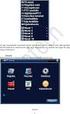 ÜZEMELTETÉSI ÚTMUTATÓ ASZTALI DIGITÁLIS VIDEORÖGZÍTŐ 4 Csatornás 1 Tartalomjegyzék ELŐLAP... 3 HÁTLAP... 4 ÜZEMBEHELYEZÉS... 5 MEGJELENÍTÉS... 7 Teljes és osztott képernyős megjelenítés... 7 Képkimerevítés...
ÜZEMELTETÉSI ÚTMUTATÓ ASZTALI DIGITÁLIS VIDEORÖGZÍTŐ 4 Csatornás 1 Tartalomjegyzék ELŐLAP... 3 HÁTLAP... 4 ÜZEMBEHELYEZÉS... 5 MEGJELENÍTÉS... 7 Teljes és osztott képernyős megjelenítés... 7 Képkimerevítés...
VDT10 HASZNÁLATI UTASÍTÁS VDT10/D7 sorozatú készülékekhez
 VDT10 HASZNÁLATI UTASÍTÁS VDT10/D7 sorozatú készülékekhez Tartalomjegyzék 1. Monitor és funkciók...3 2. Monitor felszerelése...3 3. Alap funkciók működése...4 4. Belső hívások...4 5. Felhasználói beállítások
VDT10 HASZNÁLATI UTASÍTÁS VDT10/D7 sorozatú készülékekhez Tartalomjegyzék 1. Monitor és funkciók...3 2. Monitor felszerelése...3 3. Alap funkciók működése...4 4. Belső hívások...4 5. Felhasználói beállítások
VDT10 HASZNÁLATI UTASÍTÁS
 VDT10 HASZNÁLATI UTASÍTÁS Tartalomjegyzék 1. Monitor és funkciók...3 2. Monitor felszerelése...3 3. Monitor működése...4 4. Hívás és Zárnyitás működése...5 5. Csengőhang beállítás...6 6. Monitor időidőzítés...6
VDT10 HASZNÁLATI UTASÍTÁS Tartalomjegyzék 1. Monitor és funkciók...3 2. Monitor felszerelése...3 3. Monitor működése...4 4. Hívás és Zárnyitás működése...5 5. Csengőhang beállítás...6 6. Monitor időidőzítés...6
NHDR-3104AHD-II NHDR-3108AHD-II NHDR-3116AHD-II NHDR-5004AHD-II NHDR-5008AHD-II NHDR-5016AHD-II NHDR-5204AHD NHDR-5208AHD. Telepítői Segédlet
 NHDR-3104AHD-II NHDR-3108AHD-II NHDR-3116AHD-II NHDR-5004AHD-II NHDR-5008AHD-II NHDR-5016AHD-II NHDR-5204AHD NHDR-5208AHD Telepítői Segédlet 2016.08.03. Köszönjük, hogy a Novus termékeket választotta!
NHDR-3104AHD-II NHDR-3108AHD-II NHDR-3116AHD-II NHDR-5004AHD-II NHDR-5008AHD-II NHDR-5016AHD-II NHDR-5204AHD NHDR-5208AHD Telepítői Segédlet 2016.08.03. Köszönjük, hogy a Novus termékeket választotta!
VDT25 HASZNÁLATI UTASÍTÁS VDT/TD5 sorozatú készülékekhez
 VDT25 HASZNÁLATI UTASÍTÁS VDT/TD5 sorozatú készülékekhez Tartalomjegyzék 1. Monitor és funkciók...3 2. Monitor felszerelése...3 3. A kezdő képernyő...4 4. Alap funkciók működése...4 5. Belső hívások...5
VDT25 HASZNÁLATI UTASÍTÁS VDT/TD5 sorozatú készülékekhez Tartalomjegyzék 1. Monitor és funkciók...3 2. Monitor felszerelése...3 3. A kezdő képernyő...4 4. Alap funkciók működése...4 5. Belső hívások...5
Avemia IP és Hibrid rögzítők beüzemelése
 Avemia IP és Hibrid rögzítők beüzemelése 1.oldal Bevezető Ez a dokumentum azt mutatja be, hogyan lehet egyszerűen lépésről lépésre felkonfigurálni egy Avemia HF szériás hibrid, vagy IP rögzítőre Sunell
Avemia IP és Hibrid rögzítők beüzemelése 1.oldal Bevezető Ez a dokumentum azt mutatja be, hogyan lehet egyszerűen lépésről lépésre felkonfigurálni egy Avemia HF szériás hibrid, vagy IP rögzítőre Sunell
TC-DVR MN30xx. Digitális videó rögzítő. Rövidített felhasználói kézikönyv
 TC-DVR MN30xx Digitális videó rögzítő Rövidített felhasználói kézikönyv 4/8/16-csatornás DVR-ekhez V1.0 Minden jog fenntartva 1 1. HDD és DVD-író beszerelése 1.1 HDD beszerelése Figyelmeztetés: 1. Ebbe
TC-DVR MN30xx Digitális videó rögzítő Rövidített felhasználói kézikönyv 4/8/16-csatornás DVR-ekhez V1.0 Minden jog fenntartva 1 1. HDD és DVD-író beszerelése 1.1 HDD beszerelése Figyelmeztetés: 1. Ebbe
HF-DVR 1004 H.264 Hálózati Rögzítő. Felhasználói kézikönyv
 HF-DVR 1004 H.264 Hálózati Rögzítő Felhasználói kézikönyv Általános jellemzők Fejlett H.264 tömörítés. A továbbfejlesztett szűrőnek köszönhetően 30%-os adatmennyiség csökkenés. 4xD1 valós rögzítés. Egyidejűleg
HF-DVR 1004 H.264 Hálózati Rögzítő Felhasználói kézikönyv Általános jellemzők Fejlett H.264 tömörítés. A továbbfejlesztett szűrőnek köszönhetően 30%-os adatmennyiség csökkenés. 4xD1 valós rögzítés. Egyidejűleg
TC-DVR XLN30xx. Digitális videó rögzítő. Rövidített felhasználói kézikönyv
 TC-DVR XLN30xx Digitális videó rögzítő Rövidített felhasználói kézikönyv 8/16 csatornás DVR-ekhez V1.0 Minden jog fenntartva 1 1. HDD és DVD-író beszerelése 1.1 HDD beszerelése Figyelem: 1. Ez a széria
TC-DVR XLN30xx Digitális videó rögzítő Rövidített felhasználói kézikönyv 8/16 csatornás DVR-ekhez V1.0 Minden jog fenntartva 1 1. HDD és DVD-író beszerelése 1.1 HDD beszerelése Figyelem: 1. Ez a széria
TC-DVR MN30xx. Digitális videó rögzítő. Felhasználói kézikönyv
 TC-DVR MN30xx Digitális videó rögzítő Felhasználói kézikönyv 4/8/16 csatornás DVR-ekhez V1.0 Minden jog fenntartva FIGYELEM Köszönjük, hogy megvásárolta ezt a digitális videórögzítőt. A DVR használata
TC-DVR MN30xx Digitális videó rögzítő Felhasználói kézikönyv 4/8/16 csatornás DVR-ekhez V1.0 Minden jog fenntartva FIGYELEM Köszönjük, hogy megvásárolta ezt a digitális videórögzítőt. A DVR használata
Felhasználói Útmutató. Center V2
 Felhasználói Útmutató Center V2 Verzió: v8.5 Készült: Budapest, 2012 Riarex Kft. megbízásából - 1 - Riarex Kft. 1.3 A Center V2 képernyője 1 2 3 4 5 6 7 8 9 10 11 12 13 14 16 15 17 17 18 19 20 21 22 1-1
Felhasználói Útmutató Center V2 Verzió: v8.5 Készült: Budapest, 2012 Riarex Kft. megbízásából - 1 - Riarex Kft. 1.3 A Center V2 képernyője 1 2 3 4 5 6 7 8 9 10 11 12 13 14 16 15 17 17 18 19 20 21 22 1-1
2-VEZETÉKES KAPUTELEFON RENDSZER Beltéri egység. DT25/D4 Felhasználói és telepítői kézikönyv DT25/D4. VDT25/D4 Leírás v1.0
 2-VEZETÉKES KAPUTELEFON RENDSZER Beltéri egység DT25/D4 Felhasználói és telepítői kézikönyv DT25/D4 VDT25/D4 Leírás v1.0 Tartalomjegyzék 1.. Monitor és funkciók...3 2.. Monitor felszerelése...3 3.. Főmenü...4
2-VEZETÉKES KAPUTELEFON RENDSZER Beltéri egység DT25/D4 Felhasználói és telepítői kézikönyv DT25/D4 VDT25/D4 Leírás v1.0 Tartalomjegyzék 1.. Monitor és funkciók...3 2.. Monitor felszerelése...3 3.. Főmenü...4
Figyelmeztetés: Az alábbi merevlemez-meghajtók telepítése nem ajánlott ebbe a készülékbe:
 Figyelmeztetés: Amennyiben egy új merevlemez-meghajtót szeretne telepíteni ebbe a készülékbe, úgy vegye figyelembe a tesztelt, kompatibilis merevlemez-meghajtók jegyzékét az alábbiak szerint: Figyelmeztetés:
Figyelmeztetés: Amennyiben egy új merevlemez-meghajtót szeretne telepíteni ebbe a készülékbe, úgy vegye figyelembe a tesztelt, kompatibilis merevlemez-meghajtók jegyzékét az alábbiak szerint: Figyelmeztetés:
2-VEZETÉKES KAPUTELEFON RENDSZER Beltéri egység. VDT10 Felhasználói és telepítői kézikönyv VDT10. VDT10 Leírás v1.4.pdf
 2-VEZETÉKES KAPUTELEFON RENDSZER Beltéri egység VDT10 Felhasználói és telepítői kézikönyv VDT10 VDT10 Leírás v1.4.pdf Tartalomjegyzék 1. Monitor és funkciók...3 2. Monitor felszerelése...3 3. Alap funkciók
2-VEZETÉKES KAPUTELEFON RENDSZER Beltéri egység VDT10 Felhasználói és telepítői kézikönyv VDT10 VDT10 Leírás v1.4.pdf Tartalomjegyzék 1. Monitor és funkciók...3 2. Monitor felszerelése...3 3. Alap funkciók
Easton420. Automata Telefon hangrögzítő. V 6.0 Telepítése Windows XP rendszerre
 Easton420 Automata Telefon hangrögzítő V 6.0 Telepítése Windows XP rendszerre A mellékelt telepítő CD-t helyezze a számítógép lemez olvasó egységbe, várja meg az automatikus indítási képernyőt. Majd válassza
Easton420 Automata Telefon hangrögzítő V 6.0 Telepítése Windows XP rendszerre A mellékelt telepítő CD-t helyezze a számítógép lemez olvasó egységbe, várja meg az automatikus indítási képernyőt. Majd válassza
ivms-4200 kliensszoftver
 ivms-4200 kliensszoftver Felhasználói segédlet v1.02 2012.11.21. HU 1. TARTALOM 1. Tartalom... 2 2. Bevezető... 2 2.1. Felhasználás... 2 2.2. Hardverigény... 2 3. Használat... 3 3.1. Vezérlőpult... 3 3.2.
ivms-4200 kliensszoftver Felhasználói segédlet v1.02 2012.11.21. HU 1. TARTALOM 1. Tartalom... 2 2. Bevezető... 2 2.1. Felhasználás... 2 2.2. Hardverigény... 2 3. Használat... 3 3.1. Vezérlőpult... 3 3.2.
Mobil Telefonon Keresztüli Felügyelet Felhasználói Kézikönyv
 Mobil Telefonon Keresztüli Felügyelet Felhasználói Kézikönyv Tartalomjegyzék 1. Symbian rendszer...2 1.1 Funkciók és követelmények...2 1.2 Telepítés és használat...2 2. Windows Mobile rendszer...6 2.1
Mobil Telefonon Keresztüli Felügyelet Felhasználói Kézikönyv Tartalomjegyzék 1. Symbian rendszer...2 1.1 Funkciók és követelmények...2 1.2 Telepítés és használat...2 2. Windows Mobile rendszer...6 2.1
VDT27SD HASZNÁLATI UTASÍTÁS
 VDT27SD HASZNÁLATI UTASÍTÁS Tartalomjegyzék 1. Monitor és funkciók...3 2. Monitor felszerelése...3 3. Kezelési útmutató...4 4. Alap beállítása...6 5. Beépített memória és SD kártya...9 6. Műszaki adatok...11
VDT27SD HASZNÁLATI UTASÍTÁS Tartalomjegyzék 1. Monitor és funkciók...3 2. Monitor felszerelése...3 3. Kezelési útmutató...4 4. Alap beállítása...6 5. Beépített memória és SD kártya...9 6. Műszaki adatok...11
Hálózati betekint ő program telepítése mobil telefonra. Symbian. alarm shop. Windows mobile Android IPhone Blackberry
 Glover Electric kft. www.visiotech.hu Hálózati betekint ő program telepítése mobil telefonra. Symbian Windows mobile Android IPhone Blackberry 1.Symbian Operációs Rendszer 1. Először telepítenie kell a
Glover Electric kft. www.visiotech.hu Hálózati betekint ő program telepítése mobil telefonra. Symbian Windows mobile Android IPhone Blackberry 1.Symbian Operációs Rendszer 1. Először telepítenie kell a
TC-DVR SS3016. Digitális videó rögzítő. Felhasználói kézikönyv
 TC-DVR SS3016 Digitális videó rögzítő Felhasználói kézikönyv V1.0 Minden jog fenntartva FIGYELEM Köszönjük, hogy megvásárolta ezt a digitális videórögzítőt. A DVR használata előtt olvassa el figyelmesen
TC-DVR SS3016 Digitális videó rögzítő Felhasználói kézikönyv V1.0 Minden jog fenntartva FIGYELEM Köszönjük, hogy megvásárolta ezt a digitális videórögzítőt. A DVR használata előtt olvassa el figyelmesen
Rendszerkövetelmények
 Használati útmutató Tulajdonságok: (1) Felhasználóbarát állomáskeresés TV Expert egyszerűen meghatározható TV lejátszóként, mindegy hogy digitális TV jelről vagy analog TV jelről van szó. A nem felhasználóbarát
Használati útmutató Tulajdonságok: (1) Felhasználóbarát állomáskeresés TV Expert egyszerűen meghatározható TV lejátszóként, mindegy hogy digitális TV jelről vagy analog TV jelről van szó. A nem felhasználóbarát
1/9. Sunell IP kamerák webes felületének használati útmutatója. Élő kép (Live Video)
 felületének használati útmutatója Élő kép (Live Video) Belépés után rögtön látható a kamera élő képe, váltható a stream minősége (a beállításoktól függően), valamint a képre jobb kattintással előhozható
felületének használati útmutatója Élő kép (Live Video) Belépés után rögtön látható a kamera élő képe, váltható a stream minősége (a beállításoktól függően), valamint a képre jobb kattintással előhozható
1. Csomag tartalma. 2. A készülék bemutatása
 1. Csomag tartalma 1. Prestigio autós DVR 2. Tapadókorong 3. DC 5V autós töltő 4. USB-kábel 5. Rövid használati útmutató 6. AV-kábel 2. A készülék bemutatása 1 SD/MMC-kártyanyílás 10 Fel 2 Mikrofon 11
1. Csomag tartalma 1. Prestigio autós DVR 2. Tapadókorong 3. DC 5V autós töltő 4. USB-kábel 5. Rövid használati útmutató 6. AV-kábel 2. A készülék bemutatása 1 SD/MMC-kártyanyílás 10 Fel 2 Mikrofon 11
Fontos megjegyzés: Telepítse először az illesztőprogramot, majd csatlakoztassa a VideoCAM ExpressII eszközt az USB porthoz!
 Fontos megjegyzés: Telepítse először az illesztőprogramot, majd csatlakoztassa a VideoCAM ExpressII eszközt az USB porthoz! Telepítés előtt olvassa el ezt a fontos megjegyzést! 1. A VideoCAM ExpressII
Fontos megjegyzés: Telepítse először az illesztőprogramot, majd csatlakoztassa a VideoCAM ExpressII eszközt az USB porthoz! Telepítés előtt olvassa el ezt a fontos megjegyzést! 1. A VideoCAM ExpressII
CMS videó megjelenítő szoftver használata
 CMS videó megjelenítő szoftver használata Bevezető Ez a felhasználói kézikönyv a HF-DVR5704T 4 csatornás H.264 tömörítésű hálózati rögzítőhöz mellékelt CMS szoftver használatát mutatja be. Nem tér ki az
CMS videó megjelenítő szoftver használata Bevezető Ez a felhasználói kézikönyv a HF-DVR5704T 4 csatornás H.264 tömörítésű hálózati rögzítőhöz mellékelt CMS szoftver használatát mutatja be. Nem tér ki az
Kezelési Útmutató DVR 411M Digitális rögzítő. (Cserélhető HDD-vel)
 Kezelési Útmutató DVR 411M Digitális rögzítő. (Cserélhető HDD-vel) 1. Tartalomjegyzék: 1. Tartalomjegyzék... 3 2. A készülék bemutatása...4 3. A DVR üzembe helyezése...5 A. Csatlakoztatás a monitorhoz...5
Kezelési Útmutató DVR 411M Digitális rögzítő. (Cserélhető HDD-vel) 1. Tartalomjegyzék: 1. Tartalomjegyzék... 3 2. A készülék bemutatása...4 3. A DVR üzembe helyezése...5 A. Csatlakoztatás a monitorhoz...5
KEZELÉSI ÚTMUTATÓ. DVR 556 és 556U DIGITÁLIS VIDEO RÖGZÍTŐKHÖZ
 KEZELÉSI ÚTMUTATÓ DVR 556 és 556U DIGITÁLIS VIDEO RÖGZÍTŐKHÖZ Műszaki adatok Képtömörítési mód Video jel bemenet IKépfelbontás NTSC Advanced M-JPEG PAL 720 X 480 720 X 576 Megjelenítési sebesség 120 fps
KEZELÉSI ÚTMUTATÓ DVR 556 és 556U DIGITÁLIS VIDEO RÖGZÍTŐKHÖZ Műszaki adatok Képtömörítési mód Video jel bemenet IKépfelbontás NTSC Advanced M-JPEG PAL 720 X 480 720 X 576 Megjelenítési sebesség 120 fps
TC-DVR LN40xx. Digitális videó rögzítő. Rövidített felhasználói kézikönyv
 TC-DVR LN40xx Digitális videó rögzítő Rövidített felhasználói kézikönyv 4/8/16-csatornás DVR-ekhez V1.0 Minden jog fenntartva 1 1. HDD és DVD-író beszerelése 1.1 HDD beszerelése Figyelem: 1. A 4 és 8 csatornás
TC-DVR LN40xx Digitális videó rögzítő Rövidített felhasználói kézikönyv 4/8/16-csatornás DVR-ekhez V1.0 Minden jog fenntartva 1 1. HDD és DVD-író beszerelése 1.1 HDD beszerelése Figyelem: 1. A 4 és 8 csatornás
4. Fejezet Visszajátszás szoftvere
 4. Fejezet Visszajátszás szoftvere - Rögzített felvételek megtekintése - A program segítségével nézhetjük vissza rögzített felvételeinket és végezhetünk rajtuk bizonyos módosításokat. A triplex rendszernek
4. Fejezet Visszajátszás szoftvere - Rögzített felvételek megtekintése - A program segítségével nézhetjük vissza rögzített felvételeinket és végezhetünk rajtuk bizonyos módosításokat. A triplex rendszernek
Rövid használati útmutató az AVer H és HVC modellekhez
 Rövid használati útmutató az AVer H és HVC modellekhez A készülék főbb elemei a központi egység, a HD kamera, az asztali HUB kiemelhető mikrofonnal (H sorozat) vagy 1-2 darab asztali mikrofon (HVC sorozat)
Rövid használati útmutató az AVer H és HVC modellekhez A készülék főbb elemei a központi egység, a HD kamera, az asztali HUB kiemelhető mikrofonnal (H sorozat) vagy 1-2 darab asztali mikrofon (HVC sorozat)
Digitális fényképezőgép Szoftver útmutató
 EPSON Digitális fényképezőgép / Digitális fényképezőgép Szoftver útmutató Minden jog fenntartva. Jelen kézikönyv a SEIKO EPSON CORPORATION előzetes írásbeli engedélye nélkül sem részben sem egészben nem
EPSON Digitális fényképezőgép / Digitális fényképezőgép Szoftver útmutató Minden jog fenntartva. Jelen kézikönyv a SEIKO EPSON CORPORATION előzetes írásbeli engedélye nélkül sem részben sem egészben nem
1. fejezet: Bevezetés
 1. fejezet: Bevezetés 1.1 A csomag tartalma Ha átvette a TVGo A03 csomagot, ellenőrizze, hogy megvannak-e a következő tartozékok. TVGo A03 CD lemez driverrel Távirányító Gyors útmutató Video- és audióbemeneti
1. fejezet: Bevezetés 1.1 A csomag tartalma Ha átvette a TVGo A03 csomagot, ellenőrizze, hogy megvannak-e a következő tartozékok. TVGo A03 CD lemez driverrel Távirányító Gyors útmutató Video- és audióbemeneti
www.metroman.hu Felhasználói kézikönyv CIKKSZÁM: M070704L + C120W Installálás és beüzemelés előtt figyelmesen olvassa el!
 www.metroman.hu VEZETÉK NÉLKÜLI 7 LCD TFT SZÍNES MEGFIGYELŐ RENDSZER Felhasználói kézikönyv CIKKSZÁM: M070704L + C120W Installálás és beüzemelés előtt figyelmesen olvassa el! Köszönjük, hogy az általunk
www.metroman.hu VEZETÉK NÉLKÜLI 7 LCD TFT SZÍNES MEGFIGYELŐ RENDSZER Felhasználói kézikönyv CIKKSZÁM: M070704L + C120W Installálás és beüzemelés előtt figyelmesen olvassa el! Köszönjük, hogy az általunk
AVP 101 vezérlő. Felhasználói kézikönyv
 AVP101 1. oldal, összesen 12 AVP 101 vezérlő Felhasználói kézikönyv AVP101 2. oldal, összesen 12 BIZTONSÁGI ELŐÍRÁSOK FIGYELMEZTETÉS ÁRAMÜTÉS VESZÉLYE FIGYELMEZTETÉS: Az áramütés kockázatának csökkentése
AVP101 1. oldal, összesen 12 AVP 101 vezérlő Felhasználói kézikönyv AVP101 2. oldal, összesen 12 BIZTONSÁGI ELŐÍRÁSOK FIGYELMEZTETÉS ÁRAMÜTÉS VESZÉLYE FIGYELMEZTETÉS: Az áramütés kockázatának csökkentése
Archive Player Divar Series. Kezelési útmutató
 Archive Player Divar Series hu Kezelési útmutató Archive Player Tartalomjegyzék hu 3 Tartalomjegyzék 1 Bevezetés 4 2 Működés 5 2.1 A program indítása 5 2.2 A fő ablak bemutatása 6 2.3 Megnyitás gomb 6
Archive Player Divar Series hu Kezelési útmutató Archive Player Tartalomjegyzék hu 3 Tartalomjegyzék 1 Bevezetés 4 2 Működés 5 2.1 A program indítása 5 2.2 A fő ablak bemutatása 6 2.3 Megnyitás gomb 6
ű s z a k i F e j l e s z t ő, G y á r t ó é s K e r e s k e d e l m i K f t. StP Walk-DVR Telepítési és Használati útmutató
 M ű s z a k i F e j l e s z t ő, G y á r t ó é s K e r e s k e d e l m i K f t. StP Telepítési és Használati útmutató s H-1158 Budapest, Késmárk u. 11-13. Tel.: +36 1 410-0556 Fax: +36 1 414-0913 E-mail:
M ű s z a k i F e j l e s z t ő, G y á r t ó é s K e r e s k e d e l m i K f t. StP Telepítési és Használati útmutató s H-1158 Budapest, Késmárk u. 11-13. Tel.: +36 1 410-0556 Fax: +36 1 414-0913 E-mail:
DVR M8A - 8 csatornás DVR M16A - 16 csatornás digitális képrögzítő. rövid kezelési leírása
 DVR M8A - 8 csatornás DVR M16A - 16 csatornás digitális képrögzítő rövid kezelési leírása Tel: 2960700 www.trioda.hu 1 Előlapi kezelők (8) (9) (12) (13) (14) (15) (1) (2) (3) (4) (5) (6) (7) (10) (11)
DVR M8A - 8 csatornás DVR M16A - 16 csatornás digitális képrögzítő rövid kezelési leírása Tel: 2960700 www.trioda.hu 1 Előlapi kezelők (8) (9) (12) (13) (14) (15) (1) (2) (3) (4) (5) (6) (7) (10) (11)
Escort-FL/FC TDVR-04. Videó felvevő és lejátszó készülék. Felhasználói leírás a rendszer közvetlen kezeléséhez
 Escort-FL/FC TDVR-04 Videó felvevő és lejátszó készülék Felhasználói leírás a rendszer közvetlen kezeléséhez Trinus Systems, Inc. 1 TARTALOMJEGYZÉK 1. A rögzítő bekapcsolása, napi kezdeti lépések 3 2.
Escort-FL/FC TDVR-04 Videó felvevő és lejátszó készülék Felhasználói leírás a rendszer közvetlen kezeléséhez Trinus Systems, Inc. 1 TARTALOMJEGYZÉK 1. A rögzítő bekapcsolása, napi kezdeti lépések 3 2.
DVR-338 DIGITÁLIS DIKTAFON HASZNÁLATI ÚTMUTATÓ
 DVR-338 DIGITÁLIS DIKTAFON HASZNÁLATI ÚTMUTATÓ A készülék bemutatása 1 REC - Felvétel gomb 2 Stop/Kikapcsolás gomb 3 UP - FEL/Visszatekerés 4 DOWN LE/Előretekerés 5 HOLD - Billentyűzár 6 VOL + (hangerő
DVR-338 DIGITÁLIS DIKTAFON HASZNÁLATI ÚTMUTATÓ A készülék bemutatása 1 REC - Felvétel gomb 2 Stop/Kikapcsolás gomb 3 UP - FEL/Visszatekerés 4 DOWN LE/Előretekerés 5 HOLD - Billentyűzár 6 VOL + (hangerő
Netis Vezetékes ADSL2+, N Modem Router Gyors Telepítési Útmutató
 Netis Vezetékes ADSL2+, N Modem Router Gyors Telepítési Útmutató Modell szám: DL4201 Tartalomjegyzék 1. A csomag tartalma... 1 2. Hardware csatlakoztatása... 1 3. A modem webes felületen történő beüzemelése...
Netis Vezetékes ADSL2+, N Modem Router Gyors Telepítési Útmutató Modell szám: DL4201 Tartalomjegyzék 1. A csomag tartalma... 1 2. Hardware csatlakoztatása... 1 3. A modem webes felületen történő beüzemelése...
NVR-7308P8-H2 NVR-7316P8-H2 NVR-7524P8-H4
 NVR-7308P8-H2 NVR-7316P8-H2 NVR-7524P8-H4 Telepítői Segédlet 2016.08.02. Köszönjük, hogy a Novus termékeket választotta! Megj.: A termékek teljes leírását, minősítését és a szükséges szoftvereket a következő
NVR-7308P8-H2 NVR-7316P8-H2 NVR-7524P8-H4 Telepítői Segédlet 2016.08.02. Köszönjük, hogy a Novus termékeket választotta! Megj.: A termékek teljes leírását, minősítését és a szükséges szoftvereket a következő
VDT27SD HASZNÁLATI UTASÍTÁS
 VDT27SD HASZNÁLATI UTASÍTÁS Tartalomjegyzék 1. Monitor és funkciók...3 2. Monitor felszerelése...3 3. Kezelési útmutató...4 4. Alap beállítása...6 5. Beépített memória és SD kártya...9 6. Kiegészítő csatlakozó...12
VDT27SD HASZNÁLATI UTASÍTÁS Tartalomjegyzék 1. Monitor és funkciók...3 2. Monitor felszerelése...3 3. Kezelési útmutató...4 4. Alap beállítása...6 5. Beépített memória és SD kártya...9 6. Kiegészítő csatlakozó...12
Önálló típusú FELHASZNÁLÓI KÉZIKÖNYV
 Önálló típusú FELHASZNÁLÓI KÉZIKÖNYV Tartalom 1. DVR jellemzői-------------------------------------------------------------1 2. Megjelenés-----------------------------------------------------------------1
Önálló típusú FELHASZNÁLÓI KÉZIKÖNYV Tartalom 1. DVR jellemzői-------------------------------------------------------------1 2. Megjelenés-----------------------------------------------------------------1
AC-MF1W. RFID kártyaolvasó és kódzár. Felhasználói leírás
 AC-MF1W RFID kártyaolvasó és kódzár Felhasználói leírás Tartalomjegyzék 1. Leírás... 3 1.1 Tulajdonságok... 3 1.2 Műszaki adatok... 3 1.3 Felszerelés... 3 1.4 Csatlakoztatás... 4 1.4.1 Bekötés... 4 1.4.2
AC-MF1W RFID kártyaolvasó és kódzár Felhasználói leírás Tartalomjegyzék 1. Leírás... 3 1.1 Tulajdonságok... 3 1.2 Műszaki adatok... 3 1.3 Felszerelés... 3 1.4 Csatlakoztatás... 4 1.4.1 Bekötés... 4 1.4.2
PC kártya és a szoftver telepítése, indítása után ( ID, jelszó : admin, admin)
 PC kártya és a szoftver telepítése, indítása után ( ID, jelszó : admin, admin) Mozgásérzékelés beállítása Jobb klikk a beállítandó videó képén (pl: Channel1),a Channel configuration (videó csatorna konfigurációs
PC kártya és a szoftver telepítése, indítása után ( ID, jelszó : admin, admin) Mozgásérzékelés beállítása Jobb klikk a beállítandó videó képén (pl: Channel1),a Channel configuration (videó csatorna konfigurációs
A Windows 7 operációs rendszerrel kompatibilis DS150E felhasználói útmutatója. Dangerfield,február 2010 V1.0 Delphi PSS
 A Windows 7 operációs rendszerrel kompatibilis DS150E felhasználói útmutatója Dangerfield,február 2010 V1.0 Delphi PSS 1 TARTALOM Főalkatrészek. 3 Telepítési útmutató...5 A Bluetooth telepítése....17 A
A Windows 7 operációs rendszerrel kompatibilis DS150E felhasználói útmutatója Dangerfield,február 2010 V1.0 Delphi PSS 1 TARTALOM Főalkatrészek. 3 Telepítési útmutató...5 A Bluetooth telepítése....17 A
Digitális vezeték nélküli kamerarendszer 4 csatornás, USB vevővel
 Digitális vezeték nélküli kamerarendszer 4 csatornás, USB vevővel R004M+P009TM*4 Köszönjük, hogy az általunk forgalmazott terméket vásárolta! Használat előtt kérjük, figyelmesen olvassa el a tájékoztatót!
Digitális vezeték nélküli kamerarendszer 4 csatornás, USB vevővel R004M+P009TM*4 Köszönjük, hogy az általunk forgalmazott terméket vásárolta! Használat előtt kérjük, figyelmesen olvassa el a tájékoztatót!
Rövid útmutató P2P IP kamerákhoz
 HU Rövid útmutató P2P IP kamerákhoz CIKKSZÁM: CR728W Köszönjük, hogy az általunk forgalmazott terméket választotta! A rövid útmutató segítségével az alapbeállítások végezhetők el IP kamerájához. További
HU Rövid útmutató P2P IP kamerákhoz CIKKSZÁM: CR728W Köszönjük, hogy az általunk forgalmazott terméket választotta! A rövid útmutató segítségével az alapbeállítások végezhetők el IP kamerájához. További
AC-MFP-X7. RFID kártyaolvasó beépített ujjlenyomat olvasóval. Felhasználói leírás
 AC-MFP-X7 RFID kártyaolvasó beépített ujjlenyomat olvasóval Felhasználói leírás Tartalomjegyzék 1. Telepítés... 3 2. Alkalmazás lehetőségek és funkciók... 3 3. Csatlakozás... 4 3.1 Elektromos zár csatlakoztatása...
AC-MFP-X7 RFID kártyaolvasó beépített ujjlenyomat olvasóval Felhasználói leírás Tartalomjegyzék 1. Telepítés... 3 2. Alkalmazás lehetőségek és funkciók... 3 3. Csatlakozás... 4 3.1 Elektromos zár csatlakoztatása...
U42S Felhasználási példák Gitárjáték rögzítése
 U42S Felhasználási példák Gitárjáték rögzítése Az U42S gyors használatbavételéhez kövesse az itt leírtakat. Ebben a példában Cubase LE 4-et használunk, de az U42S ugyan úgy használható más hangszerkesztőkkel
U42S Felhasználási példák Gitárjáték rögzítése Az U42S gyors használatbavételéhez kövesse az itt leírtakat. Ebben a példában Cubase LE 4-et használunk, de az U42S ugyan úgy használható más hangszerkesztőkkel
 8*5MP / 16*3MP / 16*2MP. LAN, WIFI (opciós access point-tal), 3G (opciós mobil routerrel). Ingyenes távoli betekintő CLOUD (felhő) szolgáltatás. Ingyenes CMS távfelügyeleti, mobiltelefon kliens szoftver.
8*5MP / 16*3MP / 16*2MP. LAN, WIFI (opciós access point-tal), 3G (opciós mobil routerrel). Ingyenes távoli betekintő CLOUD (felhő) szolgáltatás. Ingyenes CMS távfelügyeleti, mobiltelefon kliens szoftver.
HASZNÁLATI ÚTMUTATÓ POLYCOM HDX VIDEOKONFERENCIA RENDSZERHEZ
 HASZNÁLATI ÚTMUTATÓ POLYCOM HDX VIDEOKONFERENCIA RENDSZERHEZ - FONTOS TEENDŐK VIDEOKONFERENCIA ELŐTT - A VIDEOKONFERENCIA ÜZEMBE HELYEZÉSE - HÍVÁS KEZDEMÉNYEZÉSE ÉS FOGADÁSA - A KAMERA ÉS A MIKROFON HASZNÁLATA
HASZNÁLATI ÚTMUTATÓ POLYCOM HDX VIDEOKONFERENCIA RENDSZERHEZ - FONTOS TEENDŐK VIDEOKONFERENCIA ELŐTT - A VIDEOKONFERENCIA ÜZEMBE HELYEZÉSE - HÍVÁS KEZDEMÉNYEZÉSE ÉS FOGADÁSA - A KAMERA ÉS A MIKROFON HASZNÁLATA
Mini DV Használati útmutató
 Mini DV Használati útmutató Készülék leírása 1: Akasztó furat 2: Bekapcsoló 3: Mód 4:Klipsz 5:Micro SD 6:Tartó 7: Mini USB 8: Kamera 9:Felvétel 10: Státusz indikátor 11: Mikrofon Tartozékok 12: Állvány
Mini DV Használati útmutató Készülék leírása 1: Akasztó furat 2: Bekapcsoló 3: Mód 4:Klipsz 5:Micro SD 6:Tartó 7: Mini USB 8: Kamera 9:Felvétel 10: Státusz indikátor 11: Mikrofon Tartozékok 12: Állvány
Termékinformáció Adapter A: Video C: USB B: SVHS D: Jelzőlámpa az USB-porthoz csatlakoztatva világít
 Termékinformáció Adapter A: Video C: USB B: SVHS D: Jelzőlámpa az USB-porthoz csatlakoztatva világít A Video Editor telepítése Kapcsolja be a számítógépet, és csatlakoztassa a Video Editor-t egy szabad
Termékinformáció Adapter A: Video C: USB B: SVHS D: Jelzőlámpa az USB-porthoz csatlakoztatva világít A Video Editor telepítése Kapcsolja be a számítógépet, és csatlakoztassa a Video Editor-t egy szabad
Előadás témája: DVR-ek és hálózati beállításuk. igazgató. Szentandrási-Szabó Attila Műszaki és kereskedelmi
 Előadás témája: DVR-ek és hálózati beállításuk Előadó: igazgató Szentandrási-Szabó Attila Műszaki és kereskedelmi A DVR kínálat bemutatása SAMSUNG SRD sorozatú DVR bemutatása; PROVISION-ISR DVR-ek bemutatása.
Előadás témája: DVR-ek és hálózati beállításuk Előadó: igazgató Szentandrási-Szabó Attila Műszaki és kereskedelmi A DVR kínálat bemutatása SAMSUNG SRD sorozatú DVR bemutatása; PROVISION-ISR DVR-ek bemutatása.
ROLLEI-DFS-190-SE. Felhasználói kézikönyv.
 ROLLEI-DFS-190-SE Felhasználói kézikönyv. Tartalomjegyzék Rollei DF-S 190 SE szkenner Negatív-/diafilm tartó Diafilm gyors adagoló Hálózati csatlakozó Két kábel Tisztítókefe Használati útmutató www.rollei.cz
ROLLEI-DFS-190-SE Felhasználói kézikönyv. Tartalomjegyzék Rollei DF-S 190 SE szkenner Negatív-/diafilm tartó Diafilm gyors adagoló Hálózati csatlakozó Két kábel Tisztítókefe Használati útmutató www.rollei.cz
USB2.0 HD AV digitalizáló Használati útmutató
 USB2.0 HD AV digitalizáló Használati útmutató 1. Bevezetés Ezzel a komponens videó bemenettel rendelkező USB-s videó digitalizálóval könnyen lehetséges tetszőleges AV készülékekről (pl. DV, V8, Hi8, VHS,
USB2.0 HD AV digitalizáló Használati útmutató 1. Bevezetés Ezzel a komponens videó bemenettel rendelkező USB-s videó digitalizálóval könnyen lehetséges tetszőleges AV készülékekről (pl. DV, V8, Hi8, VHS,
ICS-R4201_R8401_R16801 HDSDI DVR Felhasználói kézikönyv ver 1.0
 ICS-R4201_R8401_R16801 HDSDI DVR Felhasználói kézikönyv ver 1.0 1 Tartalom 1 A termék bemutatása... 3 1.1 Előlap és hátlap... 3 1.2 Távirányító... 7 1.3 Bejelentkezés... 8 1.4 Élőkép... 9 2 Keresés menüpont...
ICS-R4201_R8401_R16801 HDSDI DVR Felhasználói kézikönyv ver 1.0 1 Tartalom 1 A termék bemutatása... 3 1.1 Előlap és hátlap... 3 1.2 Távirányító... 7 1.3 Bejelentkezés... 8 1.4 Élőkép... 9 2 Keresés menüpont...
Felhasználói Segédlet. A Set Top Box beállítása, a távirányító használata, TV nézés
 Felhasználói Segédlet A Set Top Box beállítása, a távirányító használata, TV nézés v2 Set Top Box A Set Top Box az alábbi csatlakozókkal rendelkezik: USB LAN HDMI SPDIF AV (PAL) Tápegység Távirányító A
Felhasználói Segédlet A Set Top Box beállítása, a távirányító használata, TV nézés v2 Set Top Box A Set Top Box az alábbi csatlakozókkal rendelkezik: USB LAN HDMI SPDIF AV (PAL) Tápegység Távirányító A
1. fejezet: Bevezetés
 1. fejezet: Bevezetés Bevezetés: A TVGo A11 eszköz segítségével televízióvá alakíthatja számítógépét. Nem kell újabb TV-t vásárolnia, így helyet és áramot takaríthat meg. TV műsorokat nézhet, rádióadásokat
1. fejezet: Bevezetés Bevezetés: A TVGo A11 eszköz segítségével televízióvá alakíthatja számítógépét. Nem kell újabb TV-t vásárolnia, így helyet és áramot takaríthat meg. TV műsorokat nézhet, rádióadásokat
RIEL Elektronikai Kft v1.0
 DeskCamera v1.6.1 1. DESKCAMERA A DeskCamera segítségével lehetőség nyílik a számítógép monitorán megjelenő képet rögzítő (NVR, DVR) segítségével rögzíteni. 1.1. TECHNIKAI ADATOK Maximális monitor szám:
DeskCamera v1.6.1 1. DESKCAMERA A DeskCamera segítségével lehetőség nyílik a számítógép monitorán megjelenő képet rögzítő (NVR, DVR) segítségével rögzíteni. 1.1. TECHNIKAI ADATOK Maximális monitor szám:
Előadás témája: DVR-ek és hálózati beállításuk Szentandrási-Szabó Attila Műszaki és kereskedelmi igazgató
 Előadás témája: DVR-ek és hálózati beállításuk Előadó: Szentandrási-Szabó Attila Műszaki és kereskedelmi igazgató 720p AHD valós idejű DVR-ek Duál technológia (analóg/ahd) Automatikus videojel felismerés
Előadás témája: DVR-ek és hálózati beállításuk Előadó: Szentandrási-Szabó Attila Műszaki és kereskedelmi igazgató 720p AHD valós idejű DVR-ek Duál technológia (analóg/ahd) Automatikus videojel felismerés
INTELLIGENS KERESÉS 3D PTZ VEZÉRLÉS INSTANT PLAYBACK EXTRÉM GYORS, ERGONOMIKUS MENÜ PC/MOBIL KLIENS FELHŐ ALAPÚ ELÉRÉS PUSH ÜZENETEK GYÁRTÓI DDNS
 2017 Q2 DVR-NVR Legfontosabb közös tulajdonságok INSTANT PLAYBACK INTELLIGENS KERESÉS 3D PTZ VEZÉRLÉS Instant (azonnali) Playback használatával akár 5 másodperctől 5 percig terjedő, az eseményt megelőző
2017 Q2 DVR-NVR Legfontosabb közös tulajdonságok INSTANT PLAYBACK INTELLIGENS KERESÉS 3D PTZ VEZÉRLÉS Instant (azonnali) Playback használatával akár 5 másodperctől 5 percig terjedő, az eseményt megelőző
A nyomtatókkal kapcsolatos beállításokat a Vezérlőpulton, a Nyomtatók mappában végezhetjük el. Nyomtató telepítését a Nyomtató hozzáadása ikonra
 Nyomtató telepítése A nyomtatókkal kapcsolatos beállításokat a Vezérlőpulton, a Nyomtatók mappában végezhetjük el. Nyomtató telepítését a Nyomtató hozzáadása ikonra duplán kattintva kezdeményezhetjük.
Nyomtató telepítése A nyomtatókkal kapcsolatos beállításokat a Vezérlőpulton, a Nyomtatók mappában végezhetjük el. Nyomtató telepítését a Nyomtató hozzáadása ikonra duplán kattintva kezdeményezhetjük.
Előadás témája: DVR-ek és hálózati beállításuk Szentandrási-Szabó Attila műszaki vezető
 Előadás témája: DVR-ek és hálózati beállításuk Előadó: Szentandrási-Szabó Attila műszaki vezető A DVR kínálat bemutatása AVTECH MDR, AVC sorozatú DVR-ek bemutatása; SAMSUNG SRD sorozatú DVR bemutatása;
Előadás témája: DVR-ek és hálózati beállításuk Előadó: Szentandrási-Szabó Attila műszaki vezető A DVR kínálat bemutatása AVTECH MDR, AVC sorozatú DVR-ek bemutatása; SAMSUNG SRD sorozatú DVR bemutatása;
IR Kamera Rögzítővel CIKKSZÁM: BD-300G Kézikönyv
 IR Kamera Rögzítővel CIKKSZÁM: BD-300G Figyelem! 1. Ne vegye ki a kártyát menetközben. 2. Használjon 12V 2A adaptert. 3. Formázza az SD kártyát a DVR-ben való első használatkor. 4. A készüléket megfelelően
IR Kamera Rögzítővel CIKKSZÁM: BD-300G Figyelem! 1. Ne vegye ki a kártyát menetközben. 2. Használjon 12V 2A adaptert. 3. Formázza az SD kártyát a DVR-ben való első használatkor. 4. A készüléket megfelelően
ConCorde FHD-1100S HD Médialejátszó
 ConCorde FHD-1100S HD Médialejátszó Felhasználói kézikönyv Bevezetõ Az Ön által megvásárolt HD media lejátszója a következõ fájl formátumokat támogatja: Video: H.264, AVI MP4 RM MPEG RMVB VOB MOV DAT,
ConCorde FHD-1100S HD Médialejátszó Felhasználói kézikönyv Bevezetõ Az Ön által megvásárolt HD media lejátszója a következõ fájl formátumokat támogatja: Video: H.264, AVI MP4 RM MPEG RMVB VOB MOV DAT,
EVD-16/400A4DH DVR. Gyors Beállítás Útmutató. 2.0.1 Verzió
 EVD-16/400A4DH DVR Gyors Beállítás Útmutató 2.0.1 Verzió Köszönjük, hogy a mi termékünket választotta. Bármilyen kérdés vagy kérés esetén keresse bizalommal a forgalmazót. A kézikönyv az EVD-16/400A4DH
EVD-16/400A4DH DVR Gyors Beállítás Útmutató 2.0.1 Verzió Köszönjük, hogy a mi termékünket választotta. Bármilyen kérdés vagy kérés esetén keresse bizalommal a forgalmazót. A kézikönyv az EVD-16/400A4DH
Acer kivetítők 3D technológiával. Gyorsútmutató
 Acer kivetítők 3D technológiával Gyorsútmutató 2012. Minden jog fenntartva. Használati útmutató az Acer kivetítősorozatához Eredeti kiadás: 8/2012 Típusszám: Sorozatszám: Vásárlás időpontja: Vásárlás helye:
Acer kivetítők 3D technológiával Gyorsútmutató 2012. Minden jog fenntartva. Használati útmutató az Acer kivetítősorozatához Eredeti kiadás: 8/2012 Típusszám: Sorozatszám: Vásárlás időpontja: Vásárlás helye:
KEZELÉSI ÚTMUTATÓ DVR 556UN DIGITÁLIS VIDEO RÖGZÍTŐKHÖZ
 KEZELÉSI ÚTMUTATÓ DVR 556UN DIGITÁLIS VIDEO RÖGZÍTŐKHÖZ Műszaki adatok Képtömörítési mód Video jel bemenet IKépfelbontás NTSC Advanced M-JPEG PAL 720 X 480 720 X 576 Megjelenítési sebesség 120 fps (4 x
KEZELÉSI ÚTMUTATÓ DVR 556UN DIGITÁLIS VIDEO RÖGZÍTŐKHÖZ Műszaki adatok Képtömörítési mód Video jel bemenet IKépfelbontás NTSC Advanced M-JPEG PAL 720 X 480 720 X 576 Megjelenítési sebesség 120 fps (4 x
Magyar 1. fejezet: Bevezetés TVGo A31 TVGo A31 1.1 A csomag tartalma
 1. fejezet: Bevezetés Ez az új Genius TVGo A31 eszköz ideális választás TV-hez, videókészülékhez vagy akár 1280 x 1024 képpont felbontású TFT / LCD / CRT monitorokhoz. Ez a TV/ Video eszköz lehetővé teszi,
1. fejezet: Bevezetés Ez az új Genius TVGo A31 eszköz ideális választás TV-hez, videókészülékhez vagy akár 1280 x 1024 képpont felbontású TFT / LCD / CRT monitorokhoz. Ez a TV/ Video eszköz lehetővé teszi,
3C / DIY DVR H.264 Multiplex 4CH/8CH Network DVR Mobiltelefon/PDA/Egér támogatás ET-DVR-04100 / ET-DVR-08200
 3C / DIY DVR H.264 Multiplex 4CH/8CH Network DVR Mobiltelefon/PDA/Egér támogatás Felhasználói leírás ET-DVR-04100 / ET-DVR-08200 V1.0 Fontos! Az eszköz működtetéséről és a biztonsági előírásokról részletesen
3C / DIY DVR H.264 Multiplex 4CH/8CH Network DVR Mobiltelefon/PDA/Egér támogatás Felhasználói leírás ET-DVR-04100 / ET-DVR-08200 V1.0 Fontos! Az eszköz működtetéséről és a biztonsági előírásokról részletesen
Médiatár. Rövid felhasználói kézikönyv
 Médiatár Rövid felhasználói kézikönyv Tartalomjegyzék Bevezetés Tartalomjegyzék Bevezetés Bevezetés... 3 Kezdô gondolatok... 4 Hálózati követelmények... 4 Támogatott operációs rendszerek a számítógépeken...
Médiatár Rövid felhasználói kézikönyv Tartalomjegyzék Bevezetés Tartalomjegyzék Bevezetés Bevezetés... 3 Kezdô gondolatok... 4 Hálózati követelmények... 4 Támogatott operációs rendszerek a számítógépeken...
USB-Nyomtató Menedzser
 USB-Nyomtató Menedzser Használati útmutató HU-01 BRICON nv Europark Oost 15C, 9100 Sint-Niklaas, Belgium. Tel: +32 3 777 39 74 Fax: +32 3 778 07 35 Website: www.bricon.be email: bricon@bricon.be Horizont-Alfa
USB-Nyomtató Menedzser Használati útmutató HU-01 BRICON nv Europark Oost 15C, 9100 Sint-Niklaas, Belgium. Tel: +32 3 777 39 74 Fax: +32 3 778 07 35 Website: www.bricon.be email: bricon@bricon.be Horizont-Alfa
TÁMOP 6.1.4. KORAGYERMEKKORI PROGRAM (0-7 ÉV) Mobil munkaállomások beszerzése
 TÁMOP 6.1.4. KORAGYERMEKKORI PROGRAM (0-7 ÉV) Mobil munkaállomások beszerzése TÁMOP 6.1.4. KORAGYERMEKKORI PROGRAM (0-7 ÉV) AZ ELŐADÁS TELJES ANYAGA MEGTALÁLHATÓ AZ OTH HONLAPJÁN! ACER Aspire E 15 15,6
TÁMOP 6.1.4. KORAGYERMEKKORI PROGRAM (0-7 ÉV) Mobil munkaállomások beszerzése TÁMOP 6.1.4. KORAGYERMEKKORI PROGRAM (0-7 ÉV) AZ ELŐADÁS TELJES ANYAGA MEGTALÁLHATÓ AZ OTH HONLAPJÁN! ACER Aspire E 15 15,6
User s Manual Cam View Felhasználói leírás a plug n play IP kamera családhoz
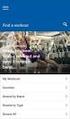 Cam View Felhasználói leírás a plug n play IP kamera családhoz Nézze a kameraképeit bárhonnan a világból Tartalomjegyzék: Bemutatás... 3 Rendszer követelmények... 3 CAMVIEW leírás... 4 A CAMVIEW program
Cam View Felhasználói leírás a plug n play IP kamera családhoz Nézze a kameraképeit bárhonnan a világból Tartalomjegyzék: Bemutatás... 3 Rendszer követelmények... 3 CAMVIEW leírás... 4 A CAMVIEW program
DVR AHD Felhasználói kézikönyv
 DVR AHD Felhasználói kézikönyv Az alapértelmezett kimenet a HDMI kimenet. Nyomja meg és tartsa nyomva az ESC gombot, ha váltani szeretne a CVBS, VGA és HDM kimenetek között. Az alapértelmezett felhasználónév:
DVR AHD Felhasználói kézikönyv Az alapértelmezett kimenet a HDMI kimenet. Nyomja meg és tartsa nyomva az ESC gombot, ha váltani szeretne a CVBS, VGA és HDM kimenetek között. Az alapértelmezett felhasználónév:
